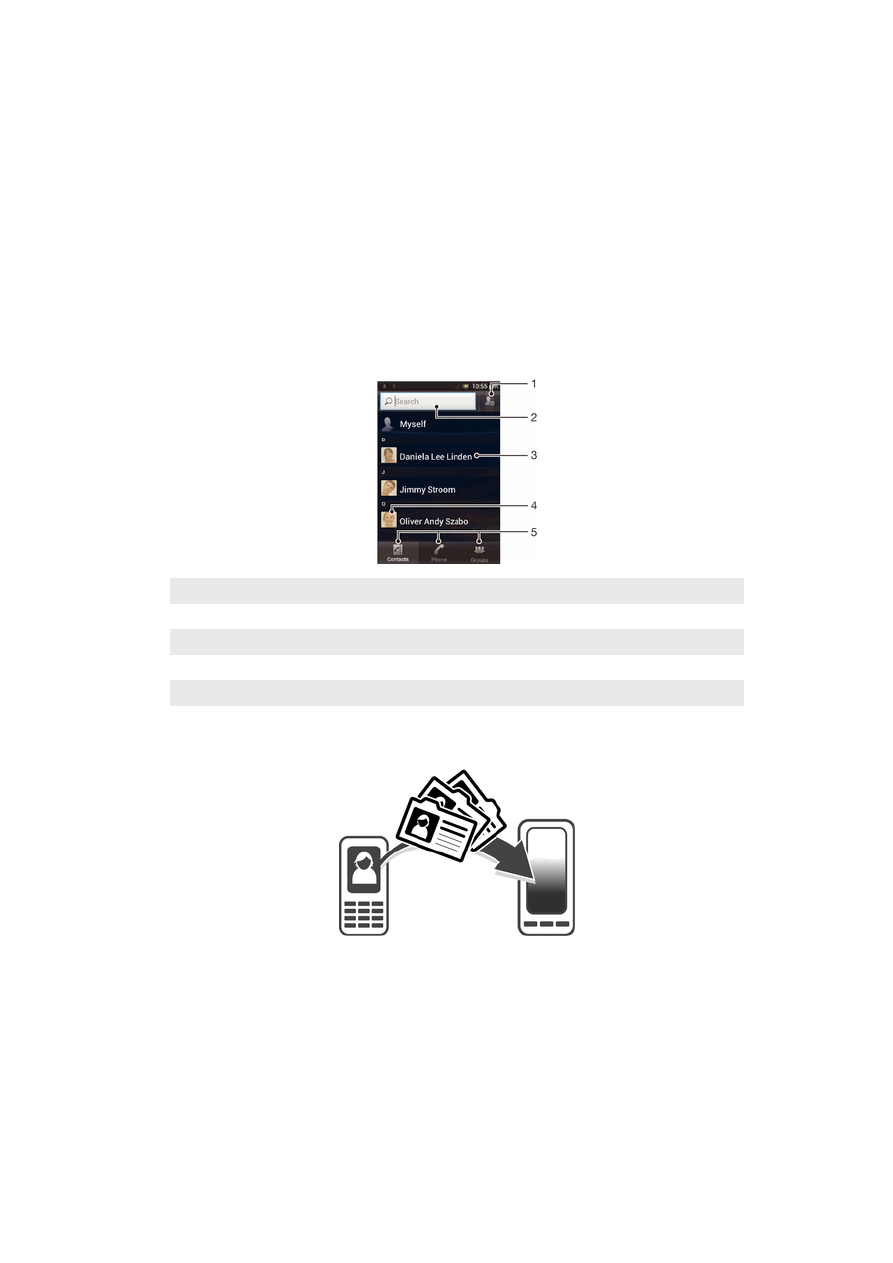
Kontaktide edastamine oma uude telefoni
Kontaktide edastamiseks uude telefoni on mitu võimalust. Valige edastusviis, mis teile
kõige paremini sobib.
Kontaktide edastamine arvuti abil
Kontakte saate arvutit kasutades edastada erinevate tootebrändide telefonidest,
kaasa arvatud iPhone, Samsung, HTC ja Nokia.
Nõutavad tingimused on järgmised.
•
Internetti ühendatud arvuti, milles on operatsioonisüsteem Windows
®
•
Vana telefoni USB-kaabel
•
Uue Android™ telefoni USB-kaabel
42
See on käesleva väljaande Interneti-versioon. © Ainult isiklikuks kasutamiseks.
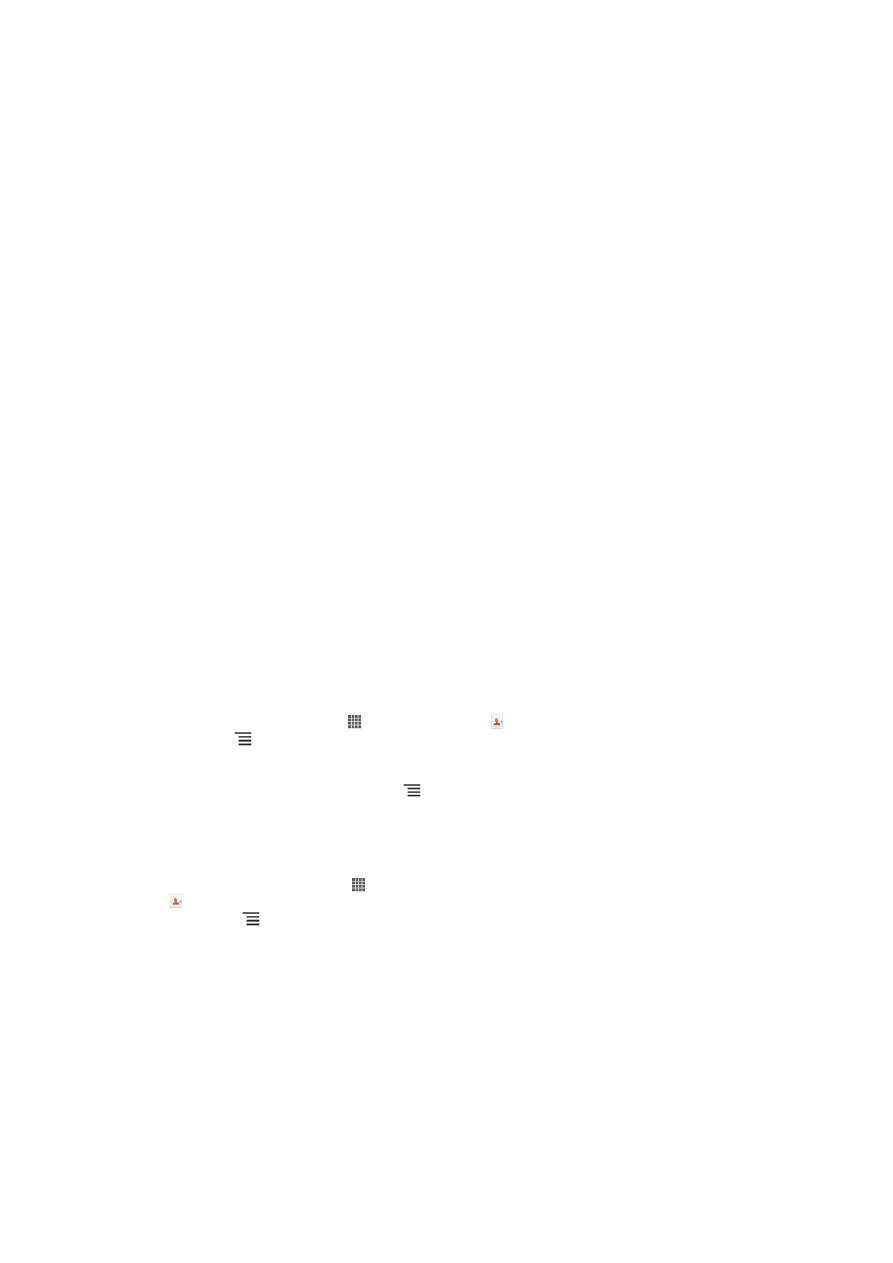
•
Teie vana telefon
•
Teie uus Android™ telefon
Rakenduse PC Companion kasutamine kontaktide edastamiseks
Kui kasutate kontaktide edastamiseks arvutit, kasutage rakendust PC Companion.
See on tasuta ja selle installifailid on juba teie uude telefoni salvestatud. PC
Companion pakub ka mitmesuguseid muid funktsioone, sh telefoni tarkvara
uuendamine.
Rakenduse PC Companion installimine
1
Uus telefon
: Lülitage oma uus Android™-telefon sisse ja ühendage see USB-
kaabli abil arvutiga.
2
Uus telefon
: Koputage Installi, et installida arvutisse PC Companion.
3
Arvuti
. Kui kuvatakse hüpikmenüü, valige
Run Startme.exe. Kuvatakse uus
hüpikmenüü, selles klõpsake
Install, et käivitada installimine ja seejärel järgige
installimise lõpetamise juhiseid.
Kontaktide edastamine oma uude telefoni PC Companioni abil
1
Veenduge, et PC Companion on teie telefoni installitud.
2
Avage oma arvutis programm PC Companion ja klõpsake
Contacts Setup ning
järgige kontaktide edastamise juhiseid.
Kontaktide edastamine kasutades arvutit Apple® Mac®
Lisateave Apple Mac arvuti kasutamiseks kontaktide edastamiseks teie vanast
telefonist on veebilehel
Transfer your contacts.
Kontaktide edastamine sünkroonimiskontosid kasutades
Teie telefon töötab tuntud sünkroonimise võrgukontodega, näiteks Google Sync™,
Microsoft
®
Exchange ActiveSync
®
või Facebook™. Kui olete sünkrooninud oma vana
telefoni või arvuti kontaktid võrgukontoga, saate edastada oma kontakte uude telefoni
seda kontot kasutades. Üksikasjalikumat teavet sünkroonimise kohta vaadake Oma
ettevõtte e-posti, kalendri ja kontaktide sünkroonimine
lehel 96.
Telefoni kontaktide sünkroonimine sünkroonimiskontoga
1
Avage Avakuva, koputage , seejärel koputage .
2
Vajutage , seejärel koputage Seaded > Kontod ja sünkr..
3
Sünkroonimiskonto seadistamiseks koputage Lisa konto ja järgige ekraanil
kuvatavaid juhiseid. Kui olete sünkroonimiskonto juba seadistanud ja soovite
kontoga sünkroniseerida, vajutage , seejärel koputage Sünkrooni kohe.
Kontaktide edastamine SIM-kaardilt
Kontaktide importimine SIM-kaardilt
1
Vaatel Avakuva koputage . , ja koputage
.
2
Vajutage . ja seejärel koputage Kontaktide importimine > SIM-kaart.
3
Juhul, kui teil on häälestatud sünkroonimise konto, saate valida SIM-kaardi
kontaktide lisamise selle konto alla. Variandina võite valida ainult nende
kontaktide kasutamise telefonis. Tehke soovitud valik.
4
Üksikkontakti importimiseks otsige kontakt välja ja koputage sellele. Kõikide
kontaktide importimiseks koputage Impordi kõik.
Kontaktide edastamine mälukaardilt
Kontaktide importimine mälukaardilt
43
See on käesleva väljaande Interneti-versioon. © Ainult isiklikuks kasutamiseks.
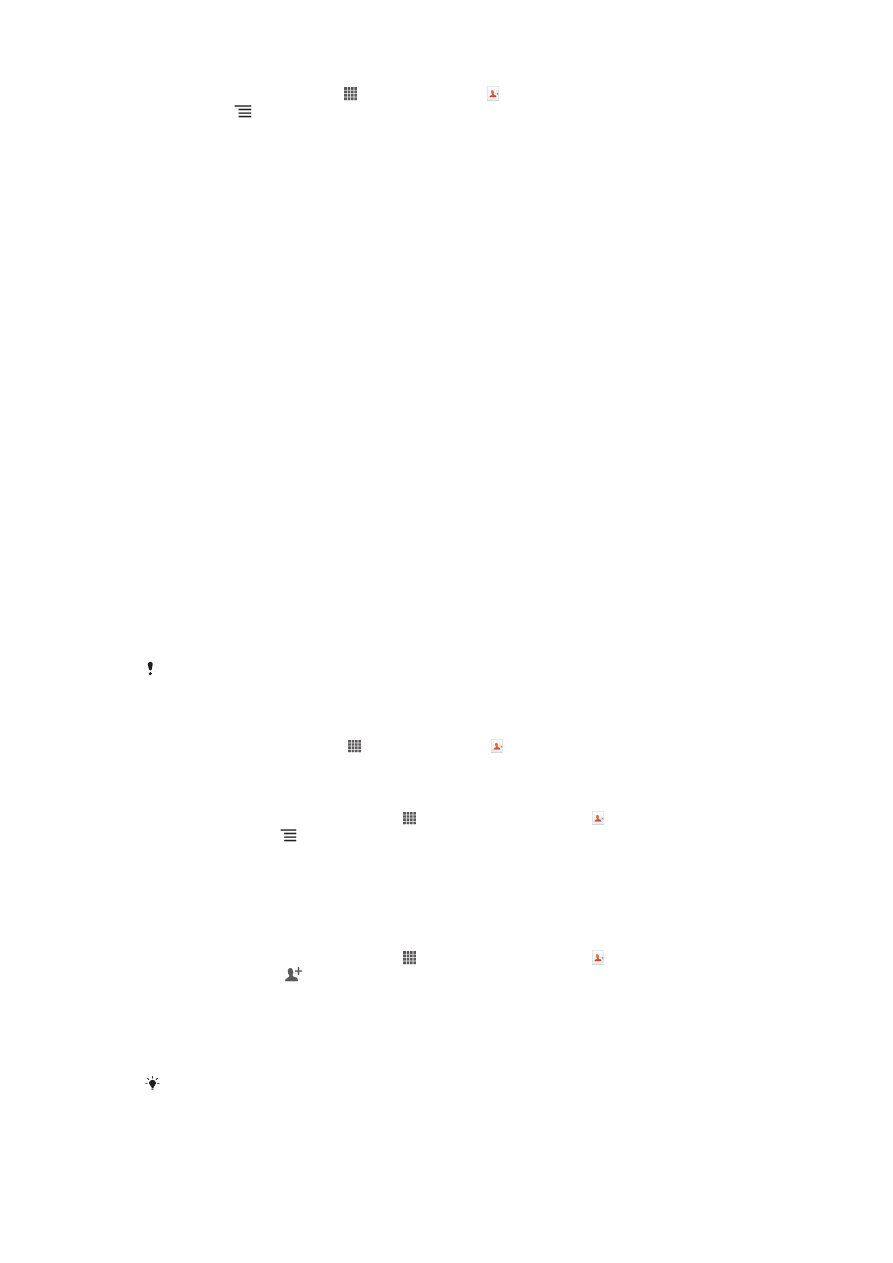
1
Vaatel Avakuva koputage , seejärel koputage .
2
Vajutage ja seejärel koputage Kontaktide importimine > Mälukaart.
3
Kui olete häälestanud sünkroonimiskonto, saate lisada imporditud mälukaardi
kontaktid selle konto alla. Variandina võite valida ainult oma telefoni imporditud
kontaktid. Tehke soovitud valik.
4
Kui teil on mälukaardil enam kui üks vCard-visiitkaart, näidatakse loendit, milles
on erinevad telefonikontaktide partiid koos nende loomise kuupäevadega.
Valige komplekt, mida soovite importida.
Kontaktide vastuvõtmine teistest seadmetest
Bluetooth™-tehnoloogia abil saadetud kontaktandmete vastuvõtmine
1
Veenduge, et Bluetooth™-funktsioon on sisse lülitatud ja teie telefon on
määratud nähtavaks. Kui ei ole, siis te ei saa andmeid teistelt seadmetelt vastu
võtta.
2
Kui küsitakse faili vastuvõtmise kinnitust, koputage Nõustu.
3
Lohistage Teadaannete paneel alla ja koputage failile, mille te saite
kontaktandmete importimiseks.
Sõnumiteenuse abil saadetud kontaktide vastuvõtmine
1
Kui saate uue tekstsõnumi, multimeediumisõnumi või e-kirja, avage see sõnum.
2
Vastuvõetud kontaktandmed kuvatakse vCard-i manusena. Menüü avamiseks
koputage või hoidke all vCard-i faili, et saaksite kontaktandmed salvestada.